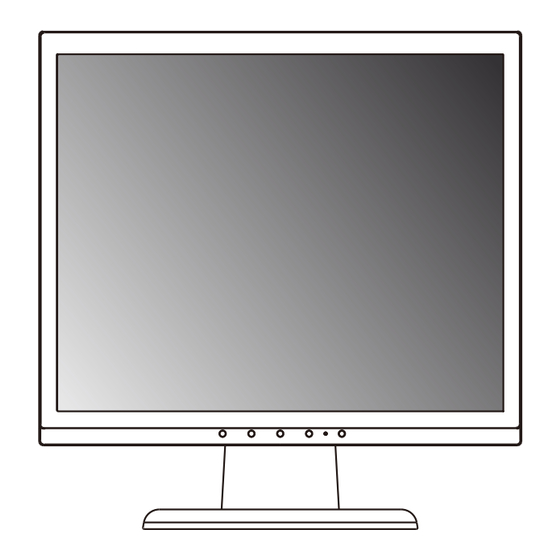
NEC ACCUSYNC LCD93VX User Manual
Nec car video system user manual
Hide thumbs
Also See for ACCUSYNC LCD93VX:
- Specifications (2 pages) ,
- Specifications (2 pages) ,
- Dimensions (1 page)
Table of Contents
Advertisement
Available languages
Available languages
Quick Links
USER'S MANUAL
MANUEL D'UTILISATION
MANUAL DEL USUARIO
AccuSync LCD73VX™/93VX™
AccuSync LCD73VXM™/LCD93VXM™
To learn about other special offers, register online at www.necdisplay.com.
Pour en savoir plus long sur d'autres offres spéciales, inscrivez-vous en ligne à www.necdisplay.com.
Para informarse sobre otras ofertas especiales, regístrese en línea en www.necdisplay.com.
Advertisement
Table of Contents

Summary of Contents for NEC ACCUSYNC LCD93VX
- Page 1 USER’S MANUAL MANUEL D’UTILISATION MANUAL DEL USUARIO AccuSync LCD73VX™/93VX™ AccuSync LCD73VXM™/LCD93VXM™ To learn about other special offers, register online at www.necdisplay.com. Pour en savoir plus long sur d’autres offres spéciales, inscrivez-vous en ligne à www.necdisplay.com. Para informarse sobre otras ofertas especiales, regístrese en línea en www.necdisplay.com.
-
Page 2: Table Of Contents
Index Warning ... 1 Contents ...2 Quick Start ...3 Controls ...8 Recommended Use ...11 Specifi cations ... 13 Features ... 17 Troubleshooting ...18 References ... 19 Limited Warranty ... 20 TCO’03 ... 21 Manufacturer’s Recycling and Energy Information ...22 Avertissement ...25 Contenu ... -
Page 3: Warning
TO PREVENT FIRE OR SHOCK HAZARDS, DO NOT EXPOSE THIS UNIT TO RAIN OR MOISTURE. ALSO, DO NOT USE THIS UNIT’S POLARIZED PLUG WITH AN EXTENSION CORD RECEPTACLE OR OTHER OUTLETS UNLESS THE PRONGS CAN BE FULLY INSERTED. REFRAIN FROM OPENING THE CABINET AS THERE ARE HIGH VOLTAGE COMPONENTS INSIDE. REFER SERVICING TO QUALIFIED SERVICE PERSONNEL. -
Page 4: Contents
Contents Your new NEC LCD monitor box* should contain the following: • LCD monitor • Power Cord • Video Signal Cable • Audio Cable (LCD73VXM / LCD93VXM only) • User’s Manual • Base Stand • Cable Holder Audio Cable (LCD73VXM / LCD93VXM only) -
Page 5: Quick Start
For the MAC: Connect the Macintosh cable adapter to the computer, then attach the 15-pin mini D-SUB signal cable to the Macintosh cable adapter (Figure A.3). Tighten all screws. NOTE: To obtain the Macintosh cable adapter, call NEC Display Solutions of America, Inc. at (800) 632-4662. Figure A.1 Figure A.2... - Page 6 NOTE: If you have any problems, please refer to the Troubleshooting section of this User’s Manual. Power Cable Figure B.1 Figure C.1 –continued • Auto Adjust Cable holder “ on the front INF fi le for your NEC monitor, visit ® Input (VGA) Input (DVI) Audio Cable Figure D.1 Power button...
- Page 7 Tilt Grasp both sides of the monitor screen with your hands and adjust the tilt as desired (Figure TS.1). NOTE: Handle with care when tilting the monitor screen. Remove Monitor Stand for Mounting To prepare the monitor for alternate mounting purposes: 1.
- Page 8 Quick Start Removing the Base Note: Always remove the Base when shipping the LCD. 1. Place monitor face down on a non-abrasive surface. 2. While using your thumbs, press the bottom tabs upward to unlock. 3. Press the top tabs down to unlock and pull off the stand. Connecting a Flexible Arm This LCD monitor is designed for use with a fl...
-
Page 9: Controls
OSD (On-Screen Display) control buttons on the front of the monitor function as follows: 1. Basic key function Button SELECT OSD displayed OSD Off OSD On Go to Adjustment (Icon selection stage stage) OSD On Go to Icon selection stage (Adjustment stage) 2. - Page 10 Controls –continued AUDIO (LCD73VXM/93VXM only) Controls the volume of the speaker or headphones. To mute the speaker output, press the “1<−>2/RESET“ button. BRIGHTNESS Adjusts the overall image and background screen brightness. To enter the Eco mode, press the “1<−>2/RESET“ button. CONTRAST Adjusts the image brightness in relation to the background.
- Page 11 FACTORY PRESET Selecting Factory Preset allows you to reset all OSD control settings back to the factory settings. The “1<−>2/RESET” button will need to be held down for several seconds to take effect. Individual settings can be reset by highlighting the control to be reset and pressing the “1<−>2/RESET”...
-
Page 12: Recommended Use
Recommended Use Safety Precautions and Maintenance FOR OPTIMUM PERFORMANCE, PLEASE NOTE THE FOLLOWING WHEN SETTING UP AND USING • DO NOT OPEN THE MONITOR. removing covers may expose you to dangerous shock hazards or other risks. Refer all servicing to qualifi ed service personnel. •... - Page 13 NOTE: As with all personal display devices, NEC Display Solution of America, Inc. recommends using a moving screen saver at regular intervals whenever the screen is idle or turning off the monitor...
- Page 14 Recommended Use CORRECT PLACEMENT AND ADJUSTMENT OF THE MONITOR CAN REDUCE EYE, SHOULDER AND NECK FATIGUE. CHECK THE FOLLOWING WHEN YOU POSITION THE MONITOR: • For optimum performance, allow 20 minutes for warm-up. • Adjust the monitor height so that the top of the screen is at or slightly below eye level.
-
Page 15: Specifi Cations
700:1 contrast ratio, typical Digital Input: DVI Depending on display card used. Automatically Automatically Some systems may not support all modes listed. at 75 Hz NEC DISPLAY SOLUTIONS cites recommended resolution at 60 Hz for optimal display performance. - Page 16 800:1 contrast ratio, typical Digital Input: DVI Depending on display card used. Automatically Automatically Some systems may not support all modes listed. at 75 Hz NEC DISPLAY SOLUTIONS cites recommended resolution at 60 Hz for optimal display performance.
- Page 17 700:1 contrast ratio, typical Digital Input: DVI Depending on display card used. Automatically Automatically Some systems may not support all modes listed. at 75 Hz NEC DISPLAY SOLUTIONS cites recommended resolution at 60 Hz for optimal display performance.
- Page 18 800:1 contrast ratio, typical Digital Input: DVI Depending on display card used. Automatically Automatically Some systems may not support all modes listed. at 75 Hz NEC DISPLAY SOLUTIONS cites recommended resolution at 60 Hz for optimal display performance.
-
Page 19: Features
Features Reduced Footprint: Provides the ideal solution for environments requiring superior image quality but with size and weight limitations. The monitor’s small footprint and low weight allow it to be moved or transported easily from one location to another. AccuColor Control Systems: Allows you to adjust the colors on your screen and customize ®... -
Page 20: Troubleshooting
NOTE: As with all personal display devices, NEC Display Solutions of America, Inc. recommends displaying moving images or using a moving screen saver at regular intervals whenever the screen is idle or turning off the monitor when not in use. -
Page 21: References
NEC Monitor Customer Service & Support Customer Service and Technical Support: (800) 632-4662 Parts and Accessories/Macintosh Cable Adapter: Warranty Information: Online Technical Support Sales and Product Information Sales Information Line: Canadian Customers: Government Sales: Government Sales email: Electronic Channels World Wide Web:... -
Page 22: Limited Warranty
(at NEC DISPLAY SOLUTIONS’ sole option) any part of the enclosed unit which proves defective for a period of one (3) years from the date of fi rst consumer purchase. Spare parts are warranted for ninety (90) days. -
Page 23: Tco'03
Some of the features of the TCO’03 Display requirements: Ergonomics • Good visual ergonomics and image quality in order to improve the working environment for the user and to reduce sight and strain problems. Important parameters are luminance, contrast, resolution, refl... -
Page 24: Manufacturer's Recycling And Energy Information
Dedicated recycling sites ensure that environmentally harmful components are properly handled and securely disposed. To ensure the best recycling of our products, NEC DISPLAY SOLUTIONS offers a variety of recycling procedures and gives advice on how to handle the product, in an environmentally sensitive way, once it has reached the end of its life. - Page 25 Manufacturer’s Recycling and Energy Information LCD73VXM™ Mode Normal Operation Energy Saving Mode Off Mode LCD93VXM™ Mode Normal Operation Energy Saving Mode Off Mode Power Consumption Approx. 32W Less than 2W Less than 1W Power Consumption Approx. 39W Less than 2W Less than 1W –continued LED Color...
- Page 26 This includes monitors and electrical accessories, such as signal cables or power cords. When you need to dispose of your NEC display products, please follow the guidance of your local authority, or ask the shop where you purchased the product, or if applicable, follow any agreements made between yourself and NEC.
-
Page 27: Avertissement
Informations FCC 1. Utiliser les câbles spécifi és fournis avec les moniteur couleur AccuSync LCD73VX™ (L175GZ), ou AccuSync LCD93VX™ (L195GY), ou AccuSync LCD73VXM™ (L175GZ), ou AccuSync LCD93VXM™ (L195GY afi n de ne pas provoquer d’interférences avec la réception radio et télévision. -
Page 28: Contenu
Contenu La boîte* de votre nouveau moniteur NEC LCD contient : • Moniteur LCD • Cordon d’alimentation • Le Câble de Signal Vidéo • Le Câble Audio • Manuel de l’utilisateur • Support de base • Support de câble Câble audio (LCD73VXM / LCD93VXM seulement) Cordon d’alimentation... -
Page 29: Mise En Marche Rapide
D-SUB à 15 broches du câble de signal à l’adaptateur de câble Macintosh (Figure A.3). Serrez toutes les vis. NOTA : Pour obtenir un adaptateur de câble Macintosh pour le appelez NEC Display Solutions of America, Inc. au (800) 632-4662. Figure A.1 Figure A.2... - Page 30 Mise en marche rapide 3. Relier tous les câbles aux connecteurs appropriés sur le dos du moniteur (Figure B.1). Des écouteurs peuvent être reliés au “Headphones” , “ que des écouteurs sont reliés, le bruit des haut-parleurs sera handicapé. NOTA : Régler la position des câbles sous la fi xation pour éviter d’endommager l’appareil. NOTA : Si vous utilisez ce moniteur à...
- Page 31 Mise en marche rapide Incliner Attrapez des deux mains l’écran du moniteur par les deux côtés et réglez l’inclinaison et l’orientation selon votre goût. (Figure TS.1) NOTA: manipulez avec soin en inclinant l’écran de moniteur. Enlever le support du moniteur pour le montage Pour préparer le moniteur à...
- Page 32 Mise en marche rapide Enlever la Base NOTA : Toujours enlever la base avant d’expédier le LCD. 1. Placer le moniteur partie avant en contact avec une surface non abrasive (Figure R.1). 2. À l’aide de vos pouces, appuyez sur les onglets inférieurs pour déverrouiller.
-
Page 33: Commandes
Les boutons de réglage OSD situés sur l’avant du moniteur fournissent les fonctions suivantes : 1. Fonction de la touche de base Button SELECT Arrêt OSD OSD affi ché OSD en marche Permet de se déplacer (Étage de sélec- à l’étage de réglage tion d’icône) Permet de se déplacer OSD en... - Page 34 Commandes (suite) AUDIO Contrôle le volume sain de locuteurs et headphone. Pour mettre le haut-parleur en sourdine, appuyez sur la touche « 1<->2 / RESET ». LUMINOSITÉ Règle la luminosité de l’image générale et de l’écran d’arrière-plan. Pour entrer le mode d’eco, appuyez sur la touche «...
- Page 35 PRÉRÉGLAGE USINE Cette fonction vous permet de remettre tous les paramètres de l’OSD à leur état d’origine. Une fenêtre d’alerte vous demandera de confi rmer si vous désirez rappeller tous les réglages usine. Les réglages individuels peuvent être réinitialisés en mettant en surbrillance la commande à réinitialiser, puis en appuyant sur le bouton “1<−>2/RESET”.
-
Page 36: Usage Recommandé
Usage recommandé Consignes de sécurité et d’entretien POUR UN FONCTIONNEMENT OPTIMAL, PRIÈRE DE NOTER CE QUI SUIT POUR LE RÉGLAGE ET L’UTILISATION DU MONITEUR COULEUR • NE PAS OUVRIR LE MONITEUR. Aucune pièce intérieure ne nécessite l’intervention de l’utilisateur, et l’ouverture ou la dépose des couvercles peut entraîner des risques de décharges électriques dangereuses ou d’autres risques. - Page 37 être mis hors tension pendant une heure pour effacer l’image. NOTA: Comme pour tous les équipements d’affi chage personnels, NEC Display Solutions of America, Ltd. recommande l’utilisation d’un économiseur d’écran mobile à des intervalles réguliers, à chaque...
- Page 38 Usage recommandé LA MODIFICATION DE LA POSITION ET DU RÉGLAGE DU MONITEUR PEUT RÉDUIRE LA FATIGUE DES YEUX, DES ÉPAULES ET DE LA NUQUE. OBSERVER LES DIRECTIVES CI-APRÈS LORS DU POSITIONNEMENT • Pour une performance optimale, laissez le moniteur se réchauffer pendant 20 minutes.
-
Page 39: Fiche Technique
@ 60 Hz à 75 Hz @ 70 Hz à 75 Hz @ 70 Hz 60 Hz à 75 Hz NEC DISPLAY SOLUTIONS recommande une résolution à 60 Hz pour des performances d’affi chage optimales et couleurs. - Page 40 @ 60 Hz à 75 Hz @ 70 Hz à 75 Hz @ 75 Hz 60 Hz à 75 Hz NEC DISPLAY SOLUTIONS recommande une résolution à 60 Hz pour des performances d’affi chage optimales et couleurs.
- Page 41 @ 60 Hz à 75 Hz @ 60 Hz à 75 Hz @ 70 Hz 60 Hz à 75 Hz NEC DISPLAY SOLUTIONS recommande une résolution à 60 Hz pour des performances d’affi chage optimales et couleurs. (suite)
- Page 42 @ 60 Hz à 75 Hz @ 70Hz à 75 Hz @ 75 Hz 60 Hz à 75 Hz NEC DISPLAY SOLUTIONS recommande une résolution à 60 Hz pour des performances d’affi chage optimales et couleurs.
-
Page 43: Fonctions
Fonctions Encombrement réduit : Constitue la solution idéale pour les environnements qui nécessitent une image de haute qualité et un encombrement et un poids limités. L’encombrement réduit et le faible poids du moniteur permettent de le déplacer ou de le transporter rapidement d’un point à... -
Page 44: Dépannage
«fantôme» de cette image, il faut mettre le moniteur hors tension pendant une heure pour effacer l’image. NOTE : Tout comme dans le cas des écrans personnels, NEC Display Solutions of America, Inc. recommande images mobiles d’affi chage l’utilisation d’un économiseur d’énergie à... - Page 45 Aucun bruit • S’assurer que le câble de haut-parleur est correctement relié. • Vérifi er pour voir si le muet est activé. • Vérifi er le volume dans le menu d’OSD. Aucun bruit des écouteurs • S’assurer que les écouteurs sont correctement reliés. Dépannage (suite)
-
Page 46: Références
Références Service à la clientèle et assistance technique du moniteur NEC Service à la clientèle et assistance technique: (800) 632-4662 Pièces et accessoires/adaptateur de câble Macintosh: Information sur la garantie: Assistance technique en ligne Ventes et information produit Ligne d’information sur les ventes: Clientèle canadienne:... -
Page 47: Garantie Limitée
Pour obtenir un service au titre de la garantie, vous devez expédier le produit en port prépayé ou le déposer chez le revendeur agréé qui vous l’a vendu ou dans un autre centre autorisé par NEC DISPLAY SOLUTIONS, soit dans l’emballage d’origine, soit dans un emballage similaire procurant un niveau équivalent de protection. -
Page 48: Tco'03
TCO’03 Voici certaines caractéristiques de ces directives « TCO’03 Display » : Ergonomie • Bonne ergonomie visuelle et qualité de l’image afi n d’améliorer l’environnement de travail des utilisateurs, et afi n de réduire les problèmes de vue et de tension nerveuse. Les paramètres importants sont la luminance, le contraste, la résolution, la rémission, le rendu des couleurs et la stabilité... -
Page 49: Informations Du Fabricant Relatives Au Recylage Et Aux Économies D'énergie
Des sites de recyclage spécialisés s’assurent que les composants nocifs pour l’environnement soient correctement manipulés et éliminés. Pour garantir le meilleur recyclage possible de nos produits, NEC DISPLAY SOLUTIONS propose diverses procédures de recyclage et émet des recommandations quant verses à la manipulation du produit dans le respect de l’environnement lorsqu’il est arrivé... - Page 50 Informations du fabricant relatives au recylage et aux économies d’énergie LCD73VXM™ Mode Fonctionnement normal Mode économie d’énergie Mode Arrêt LCD93VXM™ Mode Fonctionnement normal Mode économie d’énergie Mode Arrêt Consommation d’énergie Approx. 32W Moins de 2W Moins de 1W Consommation d’énergie Approx.
- Page 51 électriques, tels que les cˆsbles-signaux et les cordons d’alimentation. Lorsque vous a vendu le produit en question. Vous pouvez oussi respecter tout accord passé entre NEC et vous-même, le cas échéant. Ce symbole présent sur les produits électriques et électroniques ne s’pplique qu”aux membres actuels de...
- Page 52 été directement délivrés à d’autres. Les produits de NEC Display Solutions of America, Inc. dont il est question dans ce document sont garantis conformément aux termes de la déclaration de garantie limitée accompagnant chaque produit. Cependant, les performances réelles de chaque produit dépendent de facteurs tels que la confi...
-
Page 53: Advertencia
Información FCC 1. Use los cables específi cos que se suministran con el monitor a color AccuSync LCD93VX™ (L195GY), o AccuSync LCD73VXM™ (L175GZ), o AccuSync LCD93VXM™ (L175GY) para no provocar interferencias en la recepción de radio y televisión. (1) Use el cable de alimentación provisto o un equivalente para asegurar el cumplimiento con FCC. -
Page 54: Contenidos
La caja del monitor NEC LCD* debe contener lo siguiente: • Monitor LCD • Cable de alimentación • La Señal de Cable de Video • Cable del Audio • Manual del usuario • Soporte de base • Sujetador de cables... -
Page 55: Inicio Rápido
15 clavijas mini D-SUB al adaptador de cable MultiSync Macintosh (Figura A.3). Ajuste todos los tornillos. NOTA: Para obtener el adaptador de cable Macintosh, comuníquese con NEC Display Solutions of America, Inc. al (800) 632-4662. Figura A.1 Figura A.2... - Page 56 3. Conectar todos los cables con los conectadores apropiados en la parte posterior del monitor (Figura B.1). Los auriculares se pueden conectar con el “ Headphones” salida, “ del monitor. Mientras que los auriculares están conectados, el sonido de los altavoces será lisiado. NOTA: Si usa este monitor a 125-240V CA, consulte la sección Uso recomendado de este manual para obtener información sobre la selección apropiada del cable de alimentación.
- Page 57 Inicio rápido Inclinación Sujete ambos lados de la pantalla del monitor con las manos e inclínelo como desee (Figura TS.1). NOTA: Sea cuidadoso cuando incline la pantalla del monitor. Cómo quitar el soporte del monitor para el montaje To prepare the monitor for alternate mounting purposes: 1.
- Page 58 Cómo quitar la base Nota: Siempre quite la base cuando envíe el LCD. 1. Coloque el monitor boca abajo sobre una superfi cie no abrasiva. 2. Con los pulgares, presione las pestañas inferiores hacia arriba para desbloquear. 3. Presione las pestañas inferiores hacia abajo para desbloquear y retirar el soporte.
-
Page 59: Controles
Controles Los botones de control OSD (Administrador en pantalla), ubicados en la parte frontal del monitor, funcionan de la siguiente manera: 1. Funciones básicas de las teclas Button SELECT OSD en pantalla Apagado Ir a la fase de Encendido (fase de selección ajuste de iconos) Ir a la fase de... - Page 60 Controles –continuación AUDIO Controla el volumen de los altavoces o auriculares. Para silenciar la salida de altavoces, presione el botón “1<->2 / RESET”. BRILLO Ajusta la imagen completa y el brillo del fondo de la pantalla. Para entrar en el modo del Eco, presione el botón “1<->2 / RESET”. CONTRASTE Ajusta el brillo de imagen en relación con el fondo.
- Page 61 Controles PROGRAMACIÓN DE FÁBRICA Si selecciona la programación de fábrica, puede restablecer todas las confi guraciones de control OSD programadas desde fábrica. El botón “1<−>2/RESET” debe mantenerse presionado por varios segundos para que funcione. Las confi guraciones individuales se pueden restablecer resaltando el control que se desea restablecer y presionando el botón.
-
Page 62: Uso Recomendado
Precauciones de seguridad y mantenimiento PARA UN RENDIMIENTO ÓPTIMO, OBSERVE LO SIGUIENTE CUANDO INSTALE Y UTILICE • NO ABRA EL MONITOR. No hay piezas en el interior que el usuario pueda utilizar y al abrir o sacar tapas puede exponerse a peligrosas descargas eléctricas u otros riesgos. Consulte a personal de mantenimiento capacitado. - Page 63 NOTA: Como en todos los dispositivos de visualización personales, NEC Display Solution of America, Inc. recomienda utilizar protectores de pantalla con movimiento a intervalos regulares siempre que la pantalla...
- Page 64 Uso recomendado LA UBICACIÓN CORRECTA Y EL AJUSTE DEL MONITOR PUEDE REDUCIR LA FATIGA EN LOS OJOS, HOMBROS Y CUELLO. CUANDO INSTALE EL MONITOR, VERIFIQUE LO SIGUIENTE: • Para un rendimiento óptimo, espere 20 minutos para que el monitor se caliente. •...
-
Page 65: Especifi Caciones
60 Hz a 75 Hz a 70 Hz a 75 Hz a 75 Hz a 60 Hz a 75 Hz NEC DISPLAY SOLUTIONS menciona la resolución recomendada a 60 Hz para un rendimiento óptimo. - Page 66 Entrada digital: DVI Dependen de la tarjeta de visualización utilizada. Automático Automático Algunos sistemas pueden no ser compatibles con todos los modos enumerados. NEC DISPLAY SOLUTIONS menciona la resolución recomendada a 60 Hz para un rendimiento óptimo.
- Page 67 60 Hz a 75 Hz a 60 Hz a 75 Hz a 75 Hz a 60 Hz a 75 Hz NEC DISPLAY SOLUTIONS menciona la resolución recomendada a 60 Hz para un rendimiento óptimo.
- Page 68 60 Hz a 75 Hz a 70 Hz a 75 Hz a 75 Hz a 60 Hz a 75 Hz NEC DISPLAY SOLUTIONS menciona la resolución recomendada a 60 Hz para un rendimiento óptimo.
-
Page 69: Características
Características Tamaño reducido: Brinda la solución ideal para entornos que requieren una calidad de imagen superior pero con limitaciones de tamaño y peso. El tamaño pequeño y el bajo peso del monitor permiten trasladarlo o transportarlo fácilmente de un lugar a otro. Sistemas de control AccuColor : Le permite ajustar los colores de la pantalla y ®... -
Page 70: Solución De Problemas
NOTA: As with all personal display devices, NEC Display Solutions of America, Inc. recommComo en todos los dispositivos de visualización personales, NEC Display Solutions of America, Inc. - Page 71 Solución de problemas –continuación Sin Sonido • Asegúrese de que el cable del altavoz esté conectado correctamente. • Comprobar para ver si activan al mudo. • Comprobar el volumen en el menú de OSD. Sin sonido de los auriculares • Asegúrese de que los auriculares estén conectados correctamente.
-
Page 72: Referencias
Servicio de atención y asistencia al cliente de monitores NEC Servicio de atención al cliente y soporte técnico: Piezas y accesorios/Macintosh Adaptador de cable: Información sobre la garantía: Soporte técnico en línea Información sobre ventas y productos Línea de información sobre ventas:... -
Page 73: Garantía Limitada
Canadá por el comprador original. La presente garantía sólo cubre la distribución del Producto en los EE. UU. o Canadá por parte de NEC DISPLAY SOLUTIONS. No se proporciona servicio de garantía fuera de los EE. UU. o Canadá. NEC DISPLAY SOLUTIONS requerirá la presentación de la prueba de compra para corroborar la fecha de la misma. -
Page 74: Tco'03
A continuación se muestran algunas de las características de TCO’03 Display: Ergonomía • Buena ergonomía visual y calidad de imagen para mejorar el entorno de trabajo del usuario y para reducir los problemas de vista y tensión. Los factores importantes son la luminosidad, el contraste, la resolución, el refl... -
Page 75: Información Del Fabricante Sobre Reciclado Y Energía
Información del fabricante sobre reciclado y energía NEC DISPLAY SOLUTIONS está muy comprometido con la protección del medio ambiente y considera el reciclaje una de las máximas prioridades de la empresa para reducir los daños al medio ambiente. Nuestro objetivo es desarrollar productos respetuosos con el medio ambiente y poner nuestro máximo empeño en ayudar a defi... - Page 76 Información del fabricante sobre reciclado y energía LCD73VXM™ Modo Operación Normal Modo Del Ahorro De la Energía De Modo LCD93VXM™ Modo Operación Normal Modo Del Ahorro De la Energía De Modo Consumo de energía Aprox. 32W Menos que 2W Menos que 1W Consumo de energía Aprox.
- Page 77 NEC. La marca en los productos eléctricos y electrónicos solamente se aplica a los actuales Estados Miembros de la Unión Europea.
-
Page 78: Descargo De Responsabilidad
La información divulgada en este documento, incluidos todos los diseños y materiales relacionados, es propiedad de valor de NEC Display Solutions of America, Inc. y/o sus licenciatarios, según corresponda, se reservan todos los derechos de patente, copyright y otros derechos de propiedad de este documento, incluidos todos los derechos de diseño, fabricación, reproducción, uso y ventas que del mismo se desprendan, excepto en los casos en que dichos... -
Page 79: Declaration Of Conformity
The information disclosed in this document, including all designs and related materials, is the valuable property of NEC Display Solutions of America, Inc. and/or its licensors, as appropriate, reserve all patent, copyright and other proprietary rights to this document, including all design, manufacturing, reproduction, use and sales rights thereto, except to the extent said rights are expressly granted to others.




